Varför stängs inte min Windows 10-dator av efter avstängning?
Tidigare beskrev vi ett sådant problem som att starta om en Windows 7-dator vid avstängning. Den här gången, låt oss titta på orsakerna till varför en bärbar dator med Windows 10 inte stängs av när du klickar på knappen "Stäng av", samt metoder för att åtgärda det här problemet. Vi ger också exempel på att lösa ett liknande problem på stationära datorer.
Orsaker till att Windows 10 kanske inte stängs av
Efter att ha installerat ett nytt operativsystem kan många PC-användare stöta på ett problem där Windows 10 inte stängs av när de klickar på knappen Stäng av. Det finns många anledningar till detta. Men vi lyfter fram två huvudsakliga som oftast påverkar avstängningen på Windows 10.
- Fel på mjukvarunivå på grund av en konflikt mellan den installerade programvaran och själva operativsystemet. Oftast är felet drivrutiner som inte laddas ner från den officiella webbplatsen, utan från en tredjepartsresurs och är föråldrade.
- Ny hårdvarukonflikt med operativsystemet. Tillsammans med att ansluta kringutrustning till Windows 10 installeras programvara automatiskt som kanske inte stöds av den aktuella versionen av operativsystemet.
Därför, innan du vidtar någon åtgärd, är det värt att fastställa den exakta orsaken till att datorn inte stängs av. Kontrollera först ovanstående faktorer.
Bärbar dator stängs inte av när du stänger av Windows 10
I de flesta fall stängs inte en bärbar Windows-dator av på grund av felaktiga inställningar för strömläge. För att ändra det, följ dessa steg:
- Gå till "Kontrollpanelen" och välj avsnittet "Strömalternativ" (om du ställer in visningsläget "Kategorier" måste du välja "Hårdvara och ljud" och sedan "Strömalternativ").
- I menyn till vänster väljer du "Åtgärd med strömknappen."
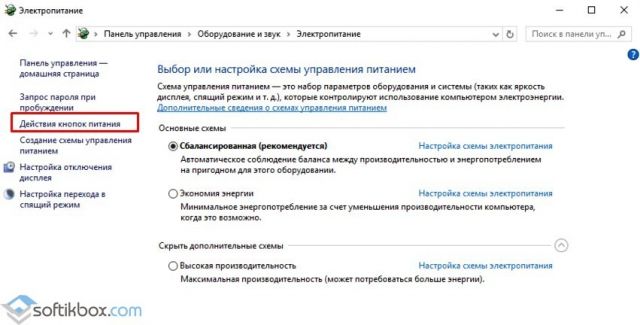
- I avsnittet "Stängningsalternativ" avmarkerar du kryssrutan "Slå på snabb start".
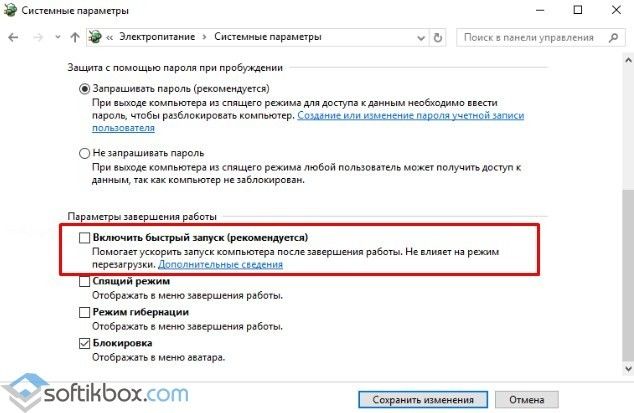
- Vi sparar ändringarna.
Om den här metoden inte fungerade kan det vara så att någon systemkomponent har felaktiga parametrar. För att göra detta, välj "Strömschemainställningar" i "Kontrollpanelen".
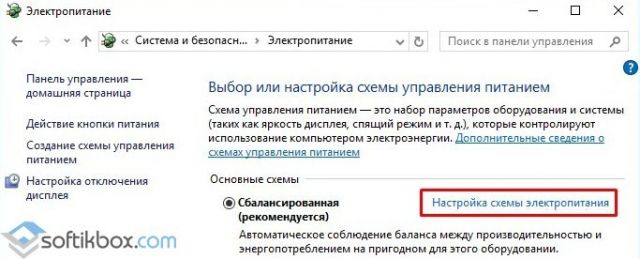
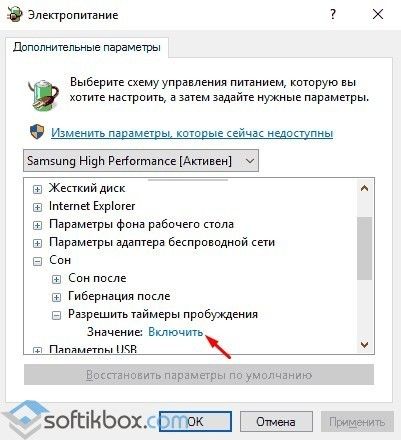
Efter att vi startat om systemet. Den bärbara datorn kommer att slås på. Då kan den stängas av på vanligt sätt.
Om du har en bärbar dator från Dell eller ASUS bör du avinstallera verktyget Intel Rapid Storage Technology (Intel RST). För att göra detta, gå till "Kontrollpanelen", välj "Program och funktioner" och ta bort programvaran. Efter det, starta om din bärbara dator.
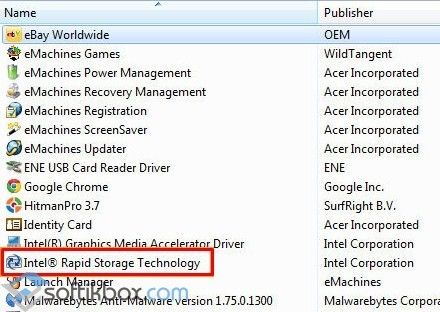
Också på Microsoft-forumet rekommenderas det att gå till supportsektionen hos gadgettillverkaren (i det här fallet gäller detta bärbara datorer med Intel-processorer) och ladda ner Intel Management Engine Interface (Intel ME), även om det inte är för Windows 10. I Enhetshanteraren måste du hitta "Systemenheter" . I den hittar du en enhet med samma namn som den nedladdade programvaran. Högerklicka på den och välj "Avinstallera" (kryssa för "Ta bort drivrutinen för den här enheten").

Efter avinstallationen måste du installera en förinstallerad drivrutin, och efter installationen måste du starta om den bärbara datorn.
I Enhetshanteraren måste du också hitta nätverkskontrollern, välja dess "Egenskaper" och på fliken "Strömhantering" måste du markera rutan "Tillåt den här enheten att väcka datorn från vänteläge."
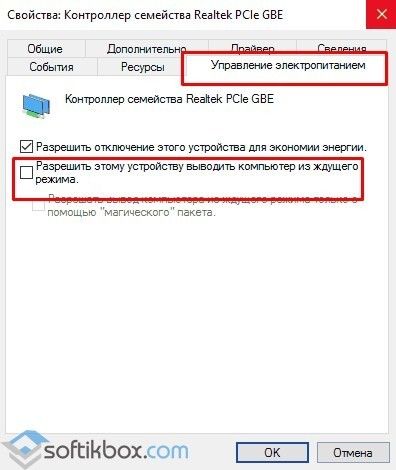
I vissa fall, på bärbara datorer med Windows 10, är det nödvändigt att helt avinstallera och installera om videodrivrutinerna så att enheten kan stängas av normalt.
Datorn stängs inte av när du stänger av Windows 10
Om du stöter på ett problem när datorn inte stängs av efter att ha stängts av på Windows 10, bör du prova samma metoder som beskrevs för den bärbara datorn. Om problemet inte är löst är det värt att testa följande metoder.
- Inaktivera viloläge (relevant även för bärbara datorer). För att göra detta, starta en kommandotolk med administratörsrättigheter.
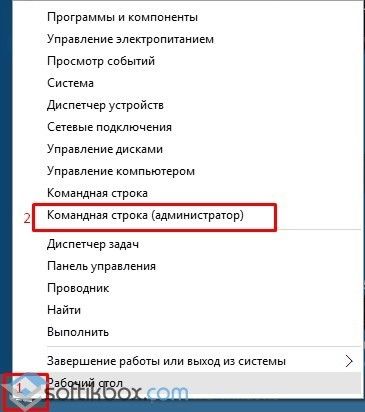
- I konsolen anger du "powercfg / h off".
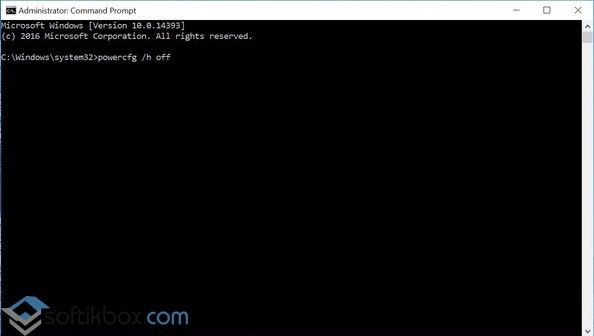
- Därefter måste du starta om systemet. Datorn slås på och av normalt. Endast viloläget kommer att vara inaktivt.
I händelse av att datorn inte stängs av under en längre tid eller vid avstängning fryser den på skärmen "Stäng inte av datorn ... förbereder dig för att spara data", bör du göra följande:
- Öppna anteckningsblocket. Infoga följande text:
Windows Registry Editor version 5.00
"AutoEndTasks"="1"
"WaitToKillServiceTimeout"="5000"
"HungAppTimeout"="5000"
"WaitToKillAppTimeout"="5000"
Vi sparar filen med permission.reg. Vi startar det och bekräftar ändringarna i systemregistret. Vi startar om datorn.
Dessa metoder har testats på fältet och fungerar. Om problemet kvarstår är det värt att kontrollera strömförsörjningen för defekta kondensatorer.
För mer information om hur du löser det här problemet, se videon:
